Открываем формат EML

Многие пользователи, встречая файловый формат EML, не знают, с помощью какого программного продукта можно просмотреть его содержимое. Определим, какие программы с ним работают.
Приложения для просмотра EML
Элементы с расширением EML являются сообщениями электронной корреспонденции. Соответственно, просмотреть их можно через интерфейс почтовых клиентов. Но существуют также возможности просмотра объектов данного формата и при помощи приложений других категорий.
Способ 1: Mozilla Thunderbird
Одним из самых известных бесплатных приложений, которое умеет открывать формат EML является клиент Mozilla Thunderbird.
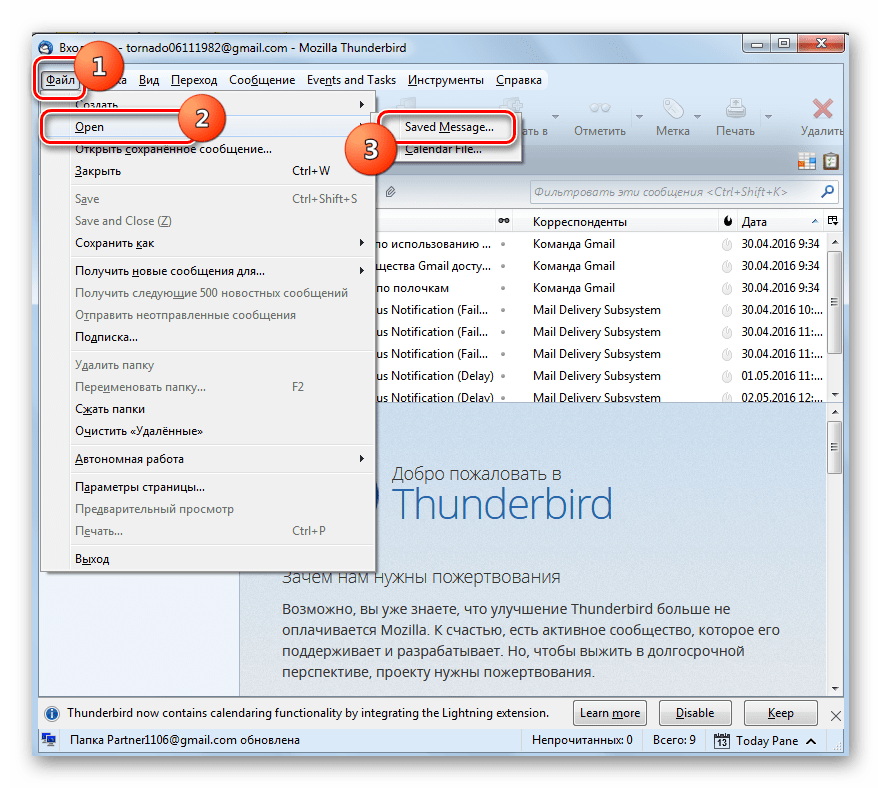
-
Запустите Thunderbird. Для просмотра электронной корреспонденции в меню кликните «Файл». Затем в списке кликайте «Open» («Открыть»). Далее нажимайте «Saved Message…» («Сохраненное сообщение»).
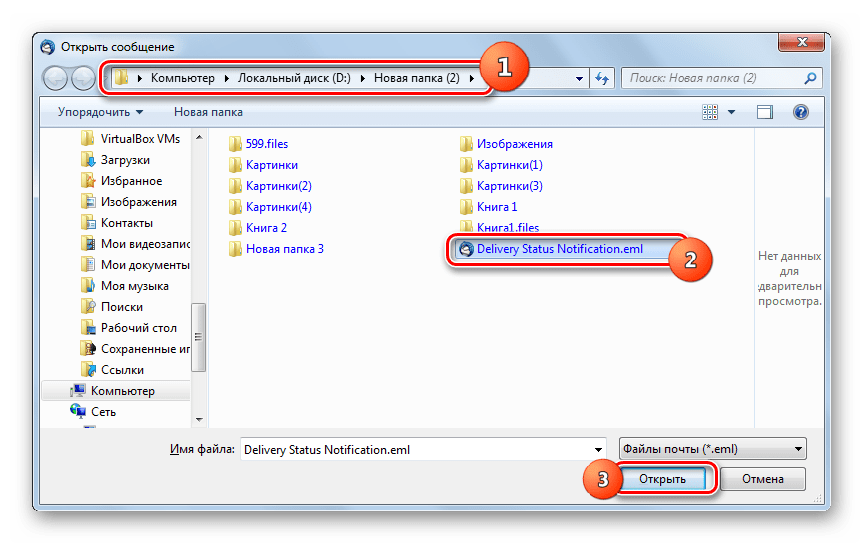
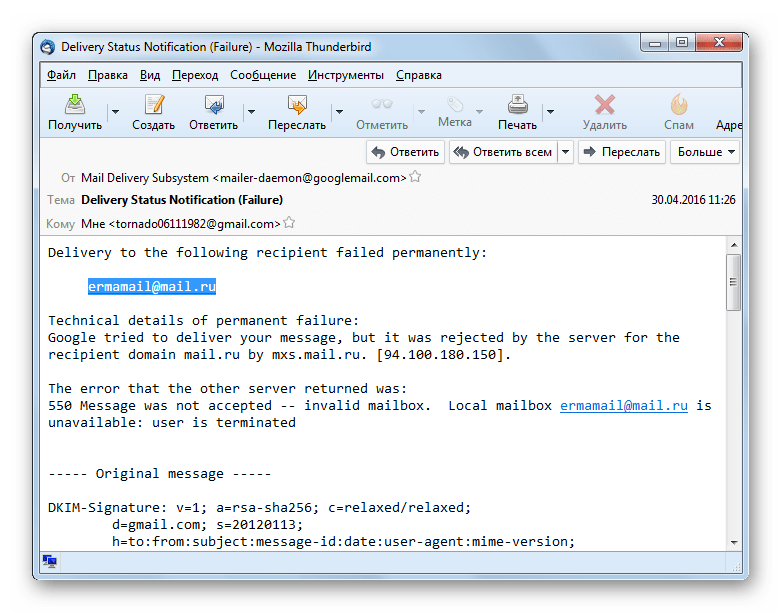
Простоту данного способа несколько портит только неполная русификация приложения Thunderbird.
Способ 2: The Bat!
Следующей программой, работающей с объектами с расширением EML, является популярный почтовый клиент The Bat!, срок бесплатного пользования которым ограничивается 30 днями.
- Активируйте The Bat! Выберите в списке учетную запись электронной почты, в которую хотите добавить письмо. В раскрывшемся списке папок выделите один и трех вариантов:
- Исходящие;
- Отправленные;
- Корзина.
Именно в выбранную папку будет добавлено письмо из файла. 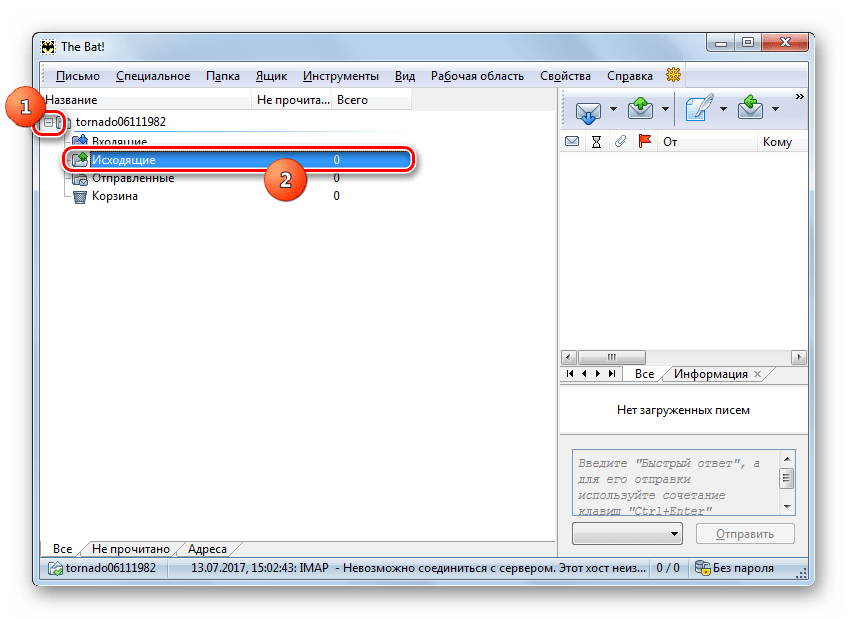
Перейдите в меню по пункту «Инструменты». В раскрывшемся списке выберите «Импортировать письма». В следующем перечне, который отобразится, требуется выбрать позицию «Файлы писем (.MSG/.EML)». 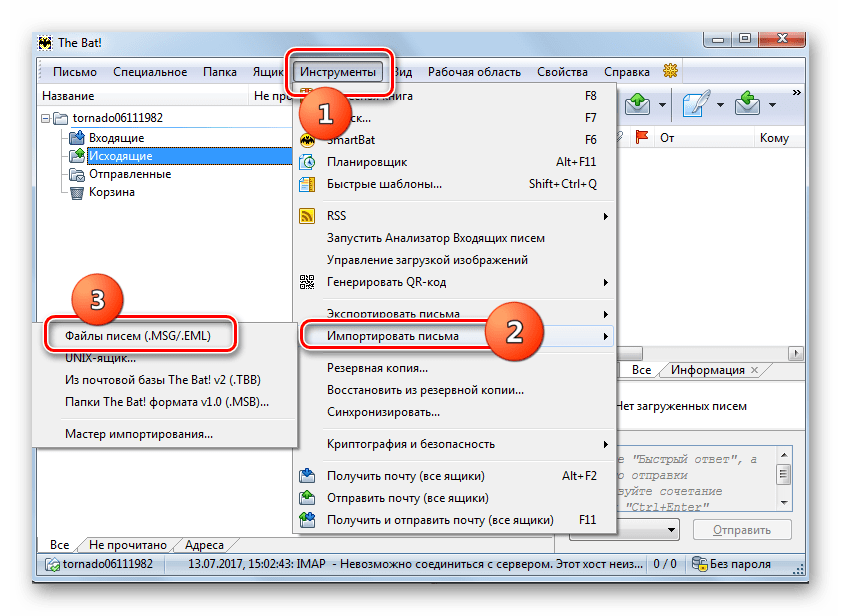
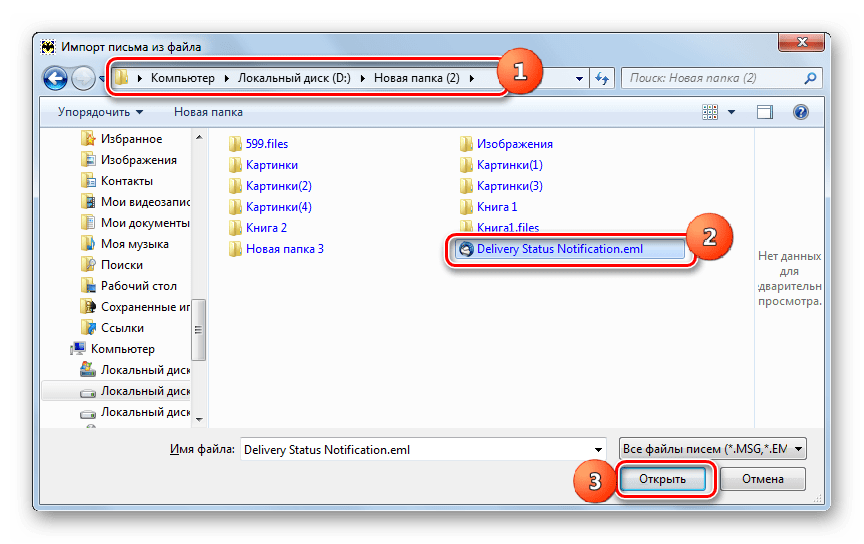
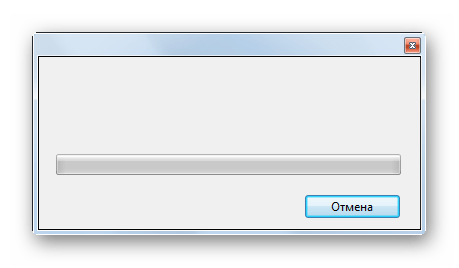
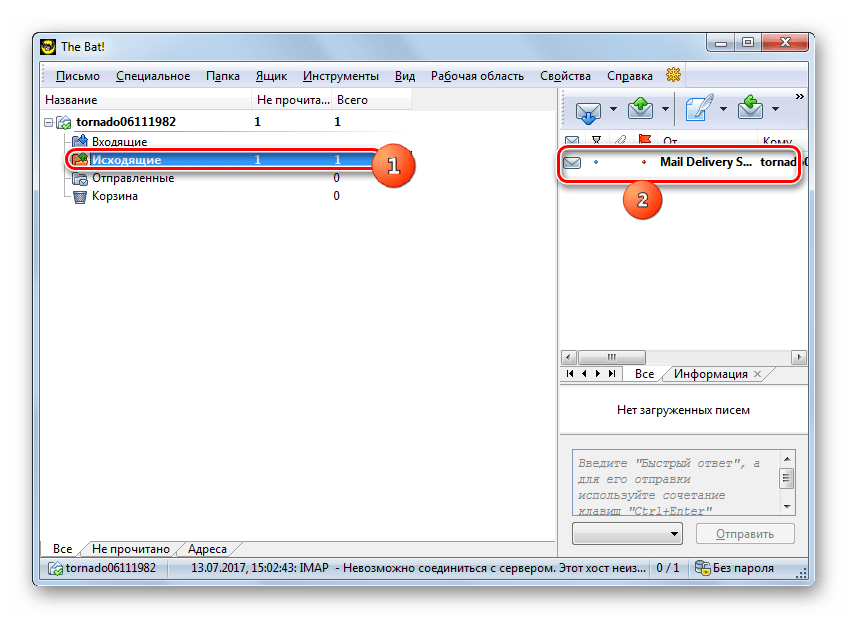
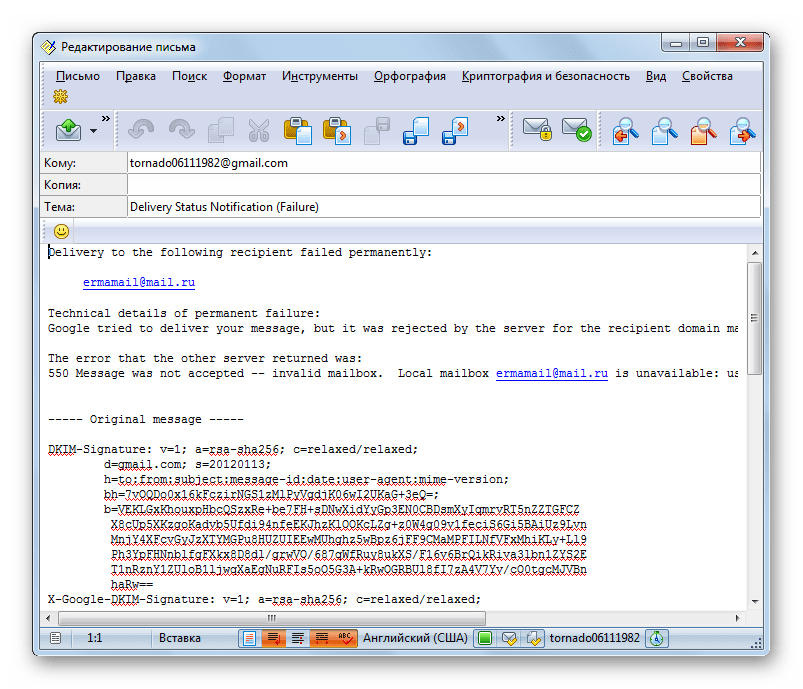
Как видим, данный способ не такой простой и интуитивно понятный, как с применением Mozilla Thunderbird, так как для просмотра файла с расширением EML он требует предварительного его импорта в программу.
Способ 3: Microsoft Outlook
Следующей программой, которая справляется с открытием объектов в формате EML, является элемент популярного офисного пакета Microsoft Office почтовый клиент Microsoft Outlook.
- Если Outlook в вашей системе является почтовым клиентом по умолчанию, то для открытия объекта EML достаточно щелкнуть по нему дважды ЛКМ, находясь в «Проводнике Windows».
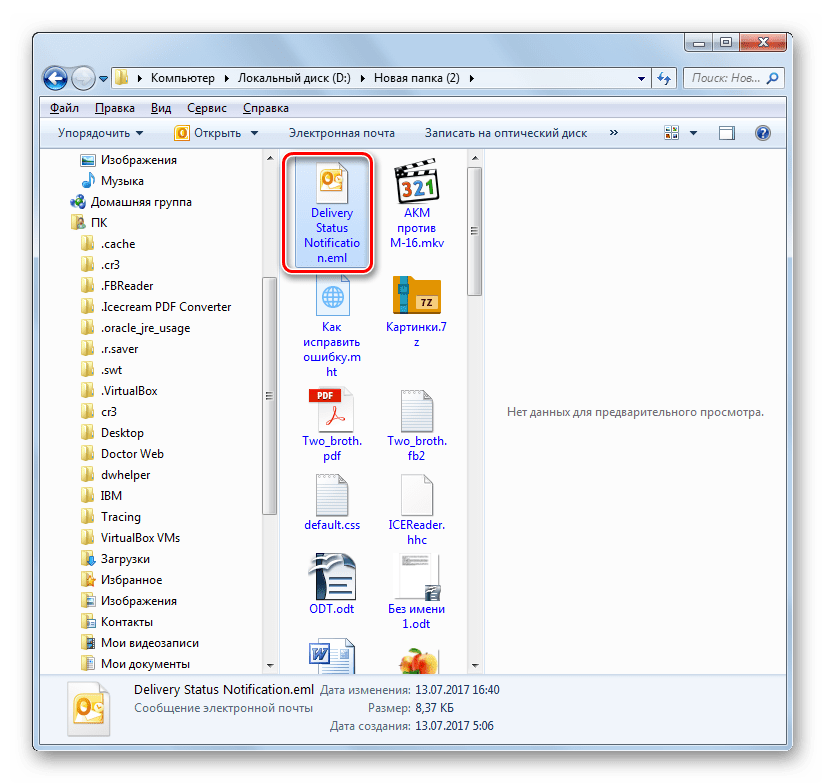
- Содержимое объекта открыто через интерфейс Outlook.

Если же на компьютере указано по умолчанию другое приложение для работы с электронной корреспонденцией, но вам необходимо открыть письмо именно в Outlook, то в этом случае придерживайтесь следующего алгоритма действий.
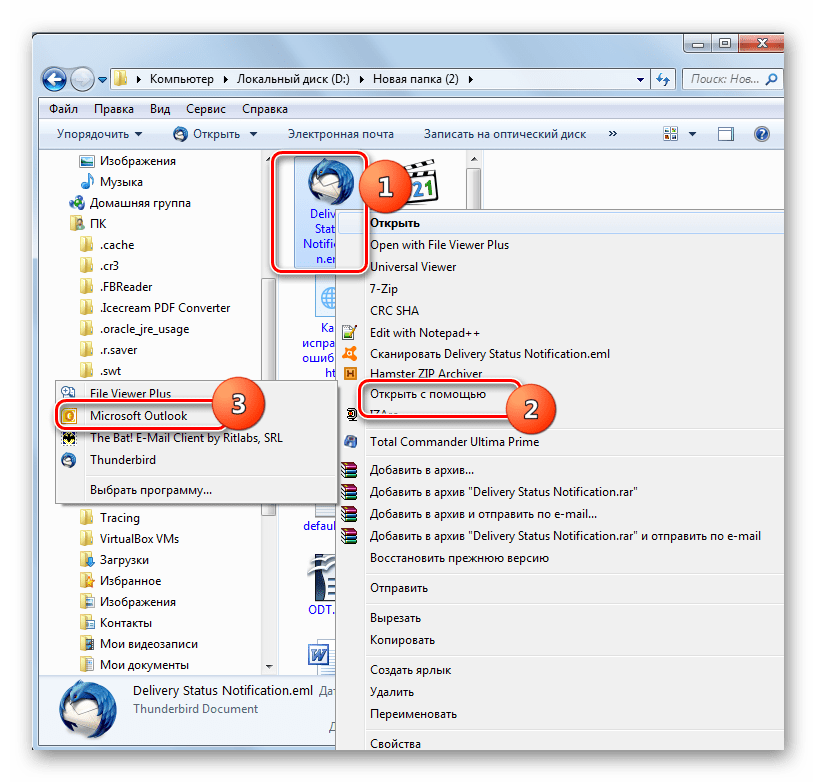
- Находясь в директории расположения EML в «Проводнике Windows», щелкните по объекту правой кнопкой мышки (ПКМ). В открывшемся контекстном списке выберите «Открыть с помощью…». В перечне программ, который откроется после этого, щелкните по позиции «Microsoft Outlook».
- Электронное письмо будет открыто в выбранном приложении.
Кстати, общий алгоритм действий, описанный для этих двух вариантов открытия файла при помощи Outlook, можно применять и для других почтовых клиентов, включая вышеописанные The Bat! и Mozilla Thunderbird.
Способ 4: использование браузеров
Но бывают и такие ситуации, когда в системе нет ни одного установленного почтового клиента, а файл EML открыть очень нужно. Понятно, что специально устанавливать программу только для выполнения одноразового действия не очень рационально. Но мало кто знает, что открыть данное электронное письмо можно с помощью большинства браузеров, которые поддерживают работу с расширением MHT. Для этого достаточно переименовать в названии объекта расширение с EML на MHT. Посмотрим, как это сделать на примере браузера Opera.
- Прежде всего, произведем смену расширения файла. Для этого откройте «Проводник Windows» в той директории, где располагается целевой объект. Щелкните по нему ПКМ. В контекстном меню выберите «Переименовать».
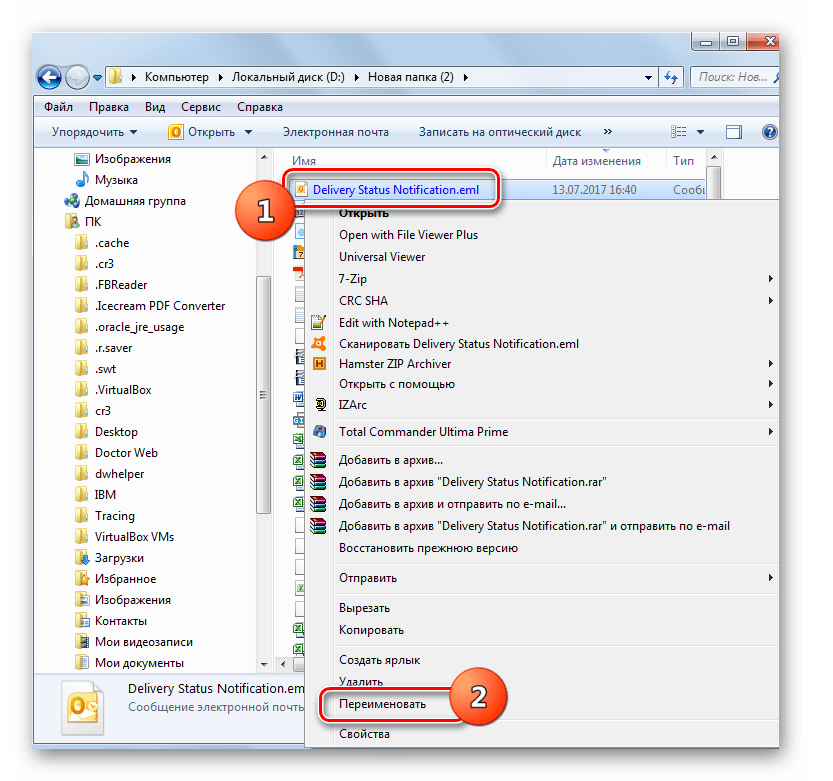
- Надпись с наименованием объекта становится активной. Измените расширение с EML на MHT и щелкните Enter.
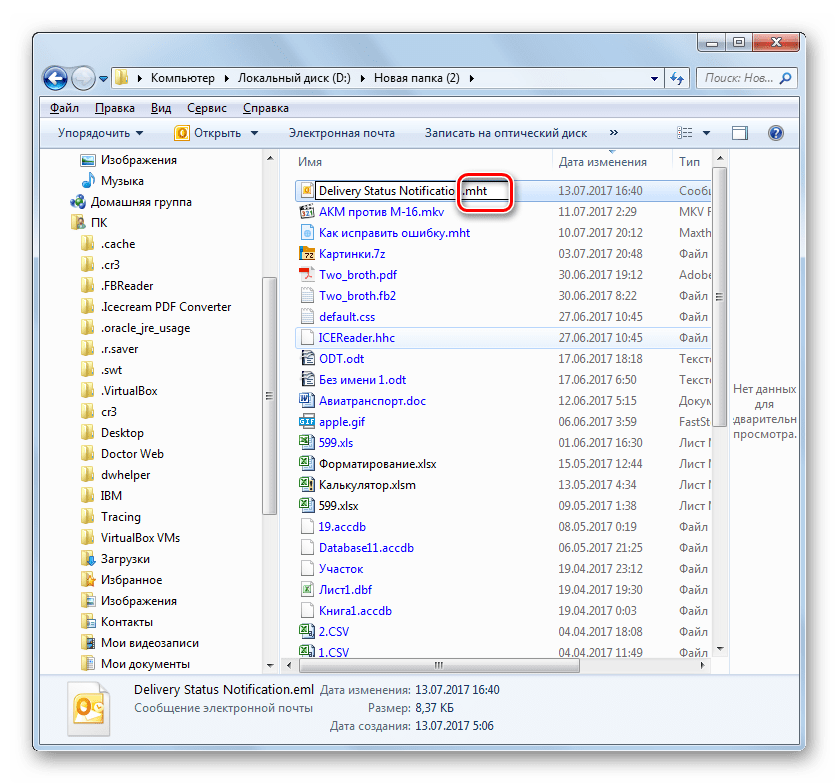
Внимание! Если в вашей версии операционной системы по умолчанию в «Проводнике» не отображаются расширения файлов, то перед выполнением вышеуказанной процедуры нужно включить данную функцию через окно параметров папок.
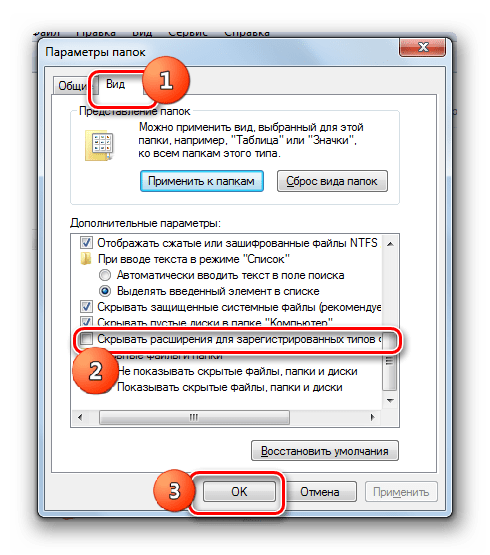 Урок: Как открыть «Параметры папок» в Windows 7
Урок: Как открыть «Параметры папок» в Windows 7
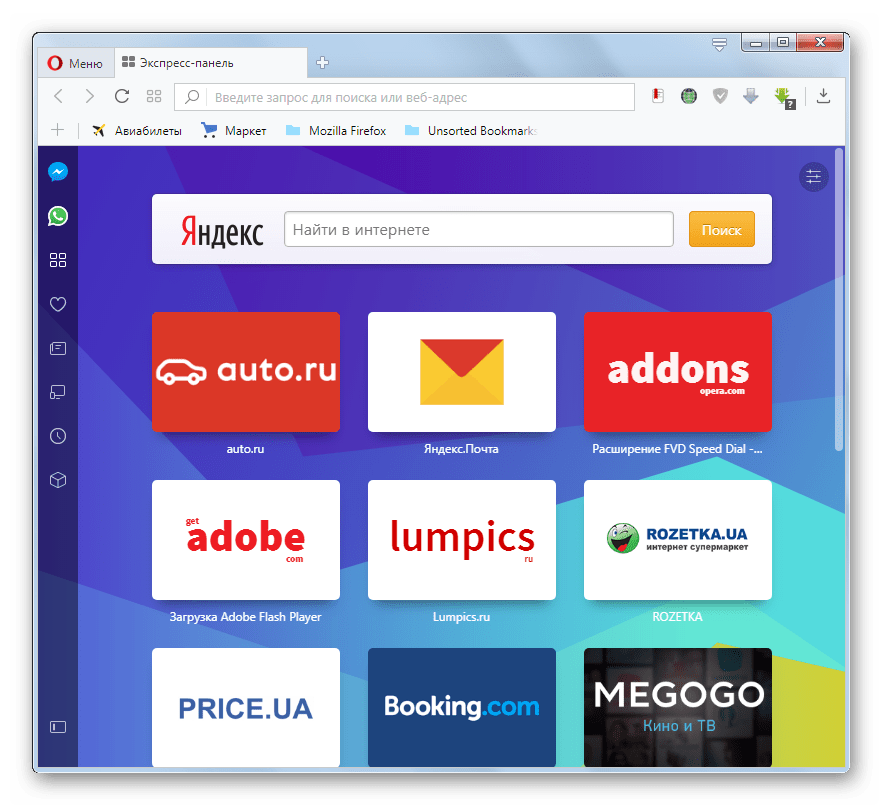
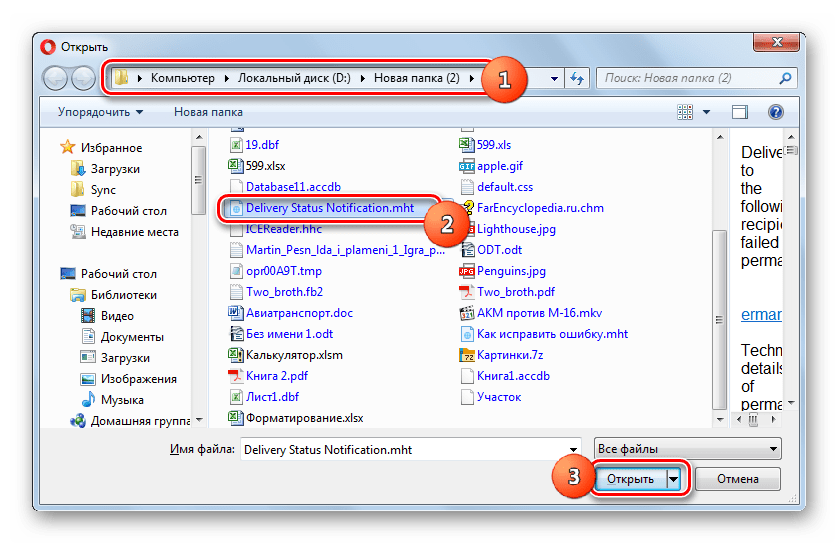

Таким способом электронные письма EML можно открывать не только в Opera, но и в других веб-обозревателях, поддерживающих манипуляции с MHT, в частности в Internet Explorer, Edge, Google Chrome, Maxthon, Mozilla Firefox (с условием установки дополнения), Яндекс.Браузер.
Способ 5: Блокнот
Также файлы EML можете открыть с помощью Блокнота или любого другого простого текстового редактора.
- Запустите Блокнот. Щелкайте «Файл», а потом нажмите «Открыть». Либо воспользуйтесь нажатием Ctrl+O.
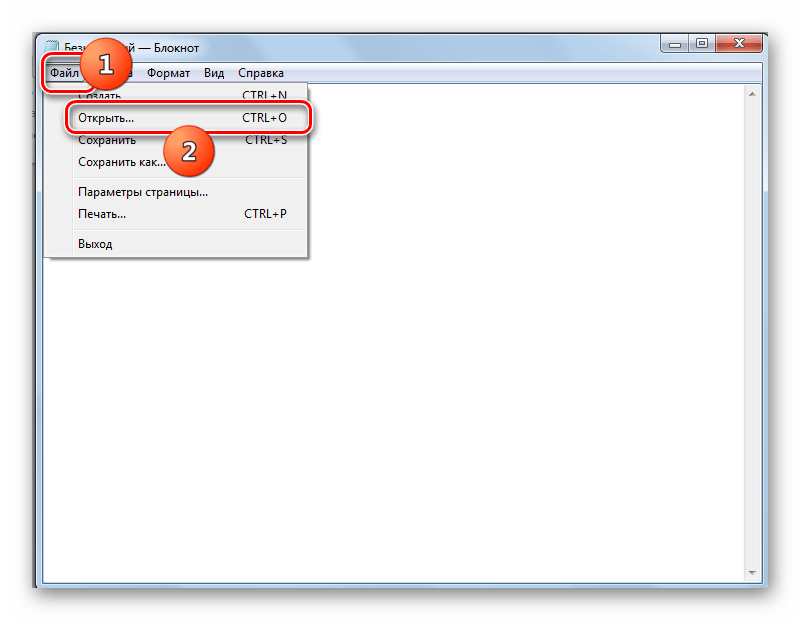
- Окно открытия активно. Перейдите в нем в то место, где расположен документ EML. Обязательно переставьте переключатель форматов файлов в положение «Все файлы (*.*)». В обратной ситуации электронное письмо просто не отобразится. После того, как оно появилось, выделите его и жмите «OK».
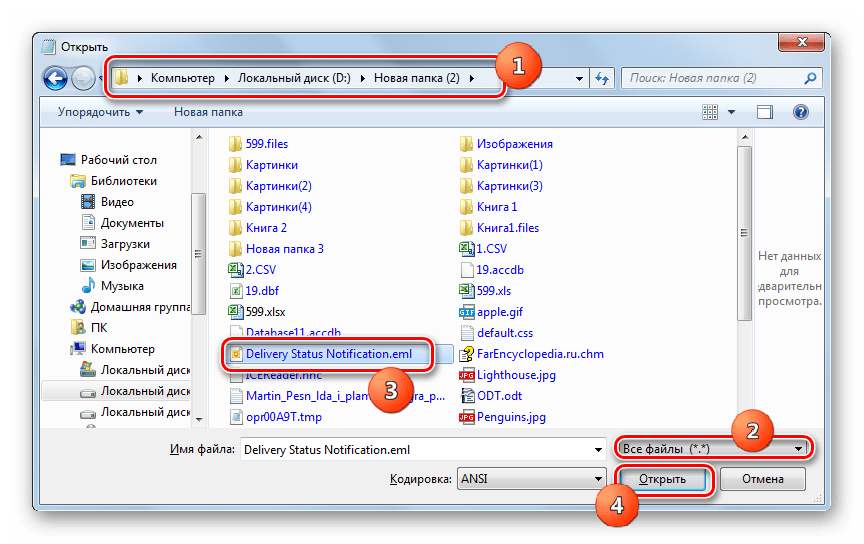
- Содержимое файла EML откроется в Блокноте Windows.
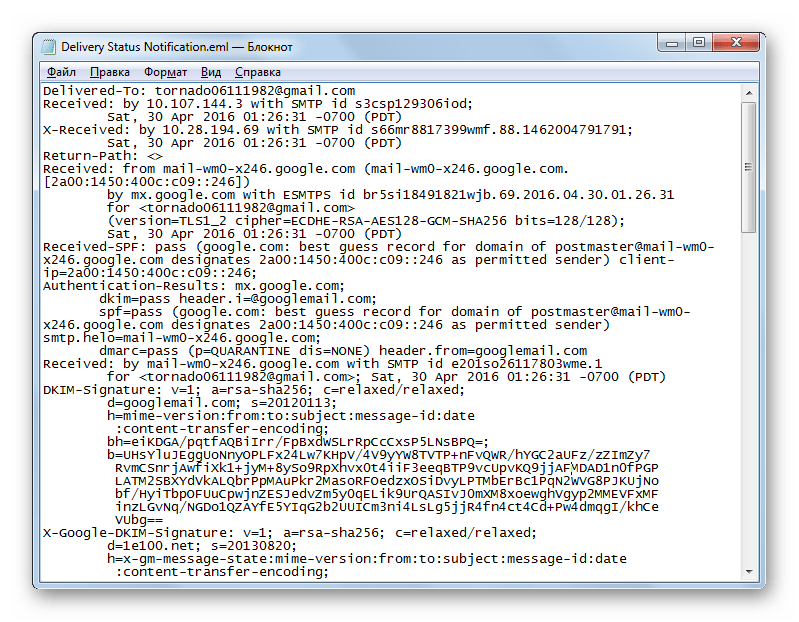
Блокнот не поддерживает стандарты указанного формата, поэтому данные будут отображаться некорректно. Будет присутствовать много лишних символов, но текст сообщения разобрать можно будет без проблем.
Способ 6: Coolutils Mail Viewer
В конце мы разберем вариант открытия формата бесплатной программой Coolutils Mail Viewer, которая специально предназначена для просмотра файлов с данным расширением, хотя и не является почтовым клиентом.
- Запустите Майл Вьювер. Перейдите по надписи «Файл» и из перечня выберите «Open…». Или примените Ctrl+O.
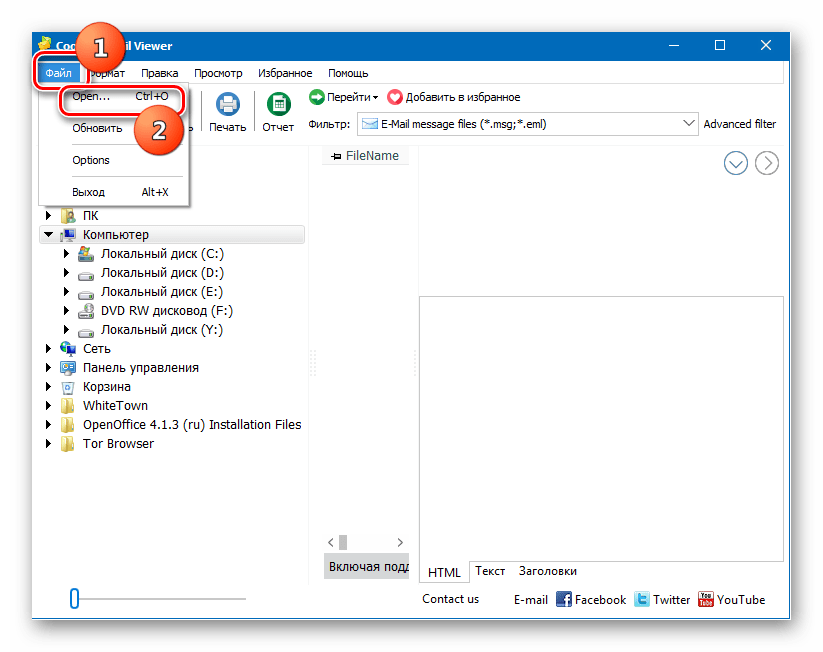
- Запускается окно «Open mail file». Переместитесь туда, где размещается письмо EML. Выделив данный файл, щелкните «Открыть».

- Содержимое документа отобразится в программе Coolutils Mail Viewer в специальной области для просмотра.
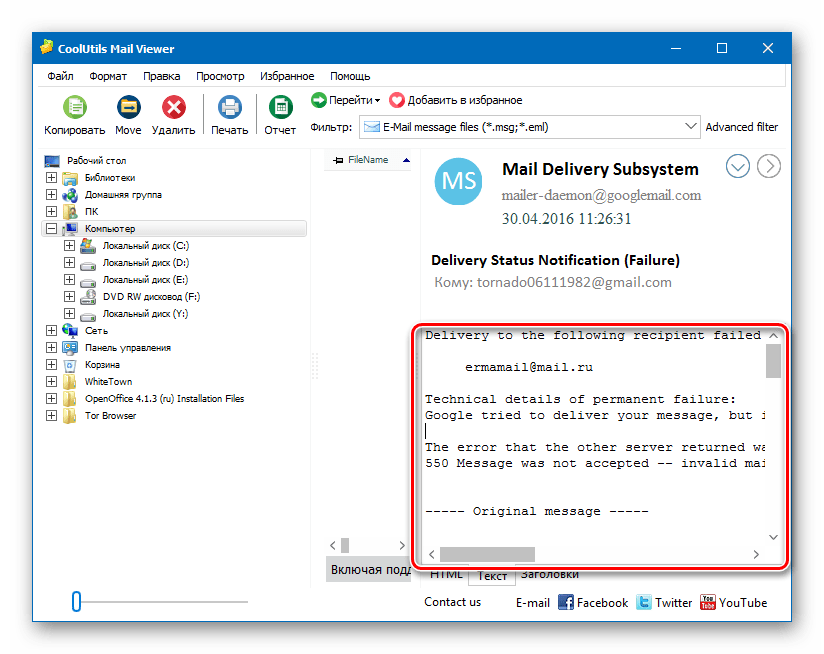
Как видим, основными приложениями для открытия EML являются почтовые клиенты. Файл с данным расширением можно также запустить, используя специальные приложения, предназначенные для этих целей, например Coolutils Mail Viewer. Кроме того, существуют не совсем обычные способы открытия при помощи браузеров и текстовых редакторов.
Чем открыть EML файл
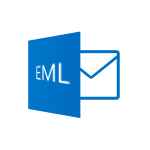
Если вам по электронной почте во вложении пришел файл EML и вы не знаете, чем его открыть, в этой инструкции будет рассмотрено несколько простых способов сделать это с помощью программ или без их использования.
Программы для открытия файлов в формате EML
С учетом того, что файл EML — это сообщение электронной почты, логично предположить, что открыть его можно с помощью программ клиентов для E-mail. Я не буду рассматривать Outlook Express, так как он устарел и больше не поддерживается. Так же не буду писать о Microsoft Outlook, так как есть он далеко не у всех и является платным (но с помощью них вы можете открыть эти файлы).
Mozilla Thunderbird
Начнем с бесплатной программы Mozilla Thunderbird, скачать и установить которую вы можете с официального сайта https://www.mozilla.org/ru/thunderbird/. Это один из самых популярных почтовых клиентов, с помощью него можно, в том числе, открыть полученный EML файл, прочитать сообщение почты и сохранить вложения из него.
После установки программы она всячески будет просить настроить учетную запись: если вы не планируете пользоваться ей регулярно, просто отказывайтесь каждый раз, когда это будет предлагаться, в том числе и при открытии файла (вы увидите сообщение, что для открытия писем необходима настройка, но на самом деле все откроется и так).
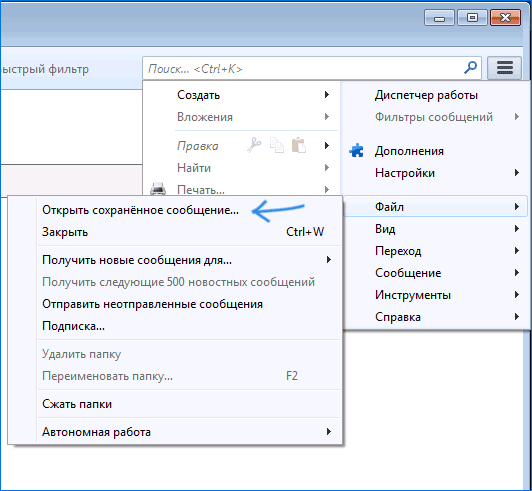
Порядок открытия EML в Mozilla Thunderbird:
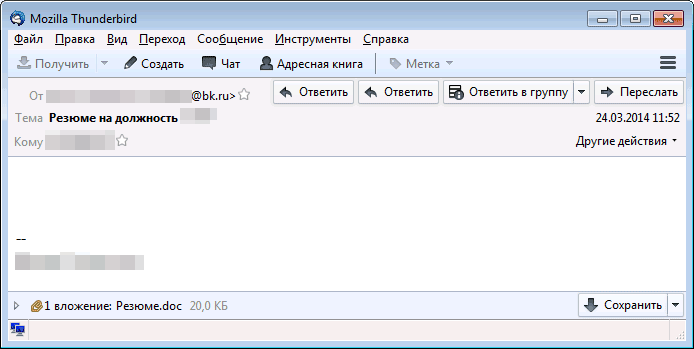
- Нажмите по кнопке «меню» справа, выберите пункт «Открыть сохраненное сообщение».
- Укажите путь к файлу eml, который нужно открыть, при появлении сообщения о необходимости настройки можно отказаться.
- Просмотрите сообщение, если нужно, сохраните вложения.
Таким же образом можно просмотреть и другие полученные файлы в данном формате.
Программа Free EML Reader
Перед тем, как пользоваться ею, советую скопировать все файлы EML, которые нужно открыть в какую-то одну папку, после чего выбрать ее в интерфейсе программы и нажать кнопку «Search», в противном случае, если вы запустите поиск на всем компьютере или диске C, это может занять очень продолжительное время.
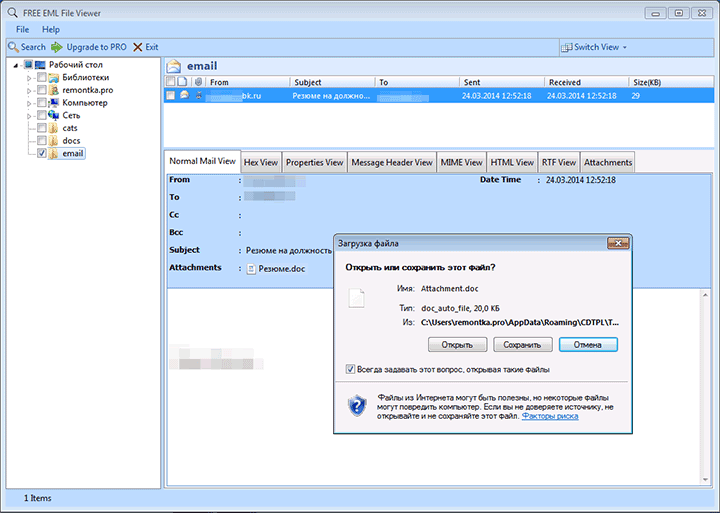
После поиска EML файлов в указанной папке, вы увидите список сообщений, которые там были найдены, которые можно просматривать как обычные сообщения электронной почты (как на скриншоте), читать текст и сохранять вложения.
Как открыть файл EML без программ
Есть еще один способ, который для многих будет даже проще — вы можете открыть файл EML онлайн с помощью почты Яндекс (а почти у всех есть там аккаунт).
Просто перешлите полученное сообщение с файлами EML на свою почту Яндекс (а если у вас просто есть эти файлы отдельно, можете выслать их сами себе на почту), зайдите на нее через веб-интерфейс, и вы увидите примерно то, что на скриншоте выше: в полученном сообщении будут отображаться приложенные файлы EML.
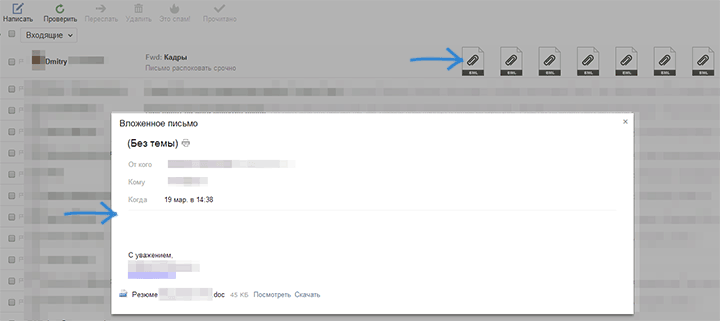
При клике на любом из этих файлов, откроется окно с текстом сообщения, а также вложения, находящиеся внутри, которые вы можете просмотреть или скачать к себе на компьютер в один клик.
А вдруг и это будет интересно:
- Лучшие бесплатные программы для Windows
- Nilesoft Shell — менеджер контекстных меню для Windows
- Groupy 2 — организация программ на вкладках в Windows 11 и 10
- Как создать RAM-диск в памяти видеокарты в GPU RAM Drive
- Как узнать и восстановить реальный объем флешки
- Microsoft Edge открывает поиск при вводе адреса сайта в адресную строку — как исправить
- Windows 11
- Windows 10
- Android
- Загрузочная флешка
- Лечение вирусов
- Восстановление данных
- Установка с флешки
- Настройка роутера
- Всё про Windows
- В контакте
- Одноклассники
-
Виктор 04.03.2015 в 17:19
Файл формата EML: чем открыть, описание, особенности
Файлы с расширением .EML – это письма из электронной почты, загруженные на ПК или смартфон. Мы подро.
Файлы с расширением .EML – это письма из электронной почты, загруженные на ПК или смартфон. Мы подробно рассмотрим, что представляет собой подобный микроформат, чем открыть файл EML, а также рассмотрим вероятный риск заражения вредоносными программами при необдуманном открытии писем с аббревиатурой EML в конце.
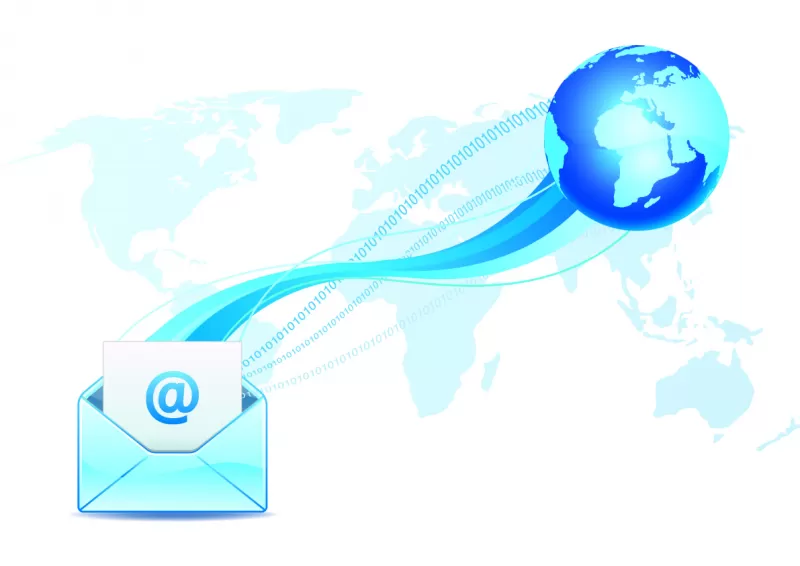
Общее описание формата EML
Размер EML разработала корпорация Microsoft для экосистемы Windows, а точнее, для почтовых программ Outlook Express и Outlook Microsoft.
Как правило, файлы EML состоят из двух частей – заголовка (темы письма) и тела (содержания) сообщения. Также файл может содержать ссылки и вложения. В теме указаны адресат и адресант, дата отправления.
Если файл из почты экспортируется для хранения и последующего использования, его стоит просканировать антивирусом (например, Nod). Дело в том, что программа Nimda создает и рассылает вирусные письма. Опасное письмо легко отличить. Обычно внутри находится много папок с невнятными названиями. В этом случае безопаснее удалить письмо, чтобы не “подхватить” вирус.

Как и чем открыть файл EML расширения
Формат EML поддерживается большинством почтовых клиентов, поэтому открыть такой файл не составит труда. Понадобится только одна из представленных в нашем списке утилит. Рассказываем, чем открыть формат EML онлайн, в Windows 7 и 10, на смартфоне или планшете с ОС Android, а также в Яндекс.Почте.
Выбирайте, чем открыть EML, исходя из потребности и возможностей.
Открываем онлайн
Если не хотите загружать компьютер лишними программами, посмотрите, чем открыть расширение EML в режиме онлайн.
Строго говоря, прямого пути открытия документа EML в режиме реального времени нет. Чтобы просмотреть файл в таком формате, сначала его нужно преобразовать. Делается это на сайте Zamzar.
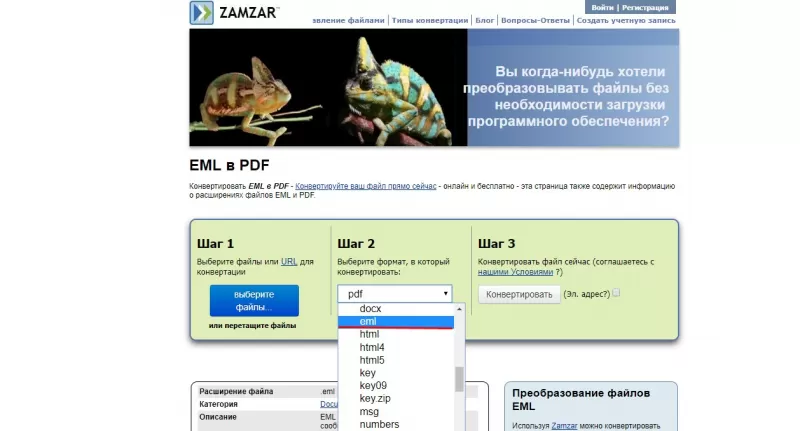
- Нажмите кнопку «Выберите файл» и загрузите нужный документ.
- В следующем окне выберите подходящий формат: pdf, doc, docx, txt.
- Нажмите «Конвертировать». После завершения процесса нажмите «Download». Файл скачается в папку «Загрузки».
Дополнительные программы не понадобятся, если открыть файл EML в текстовом документе doc или txt.
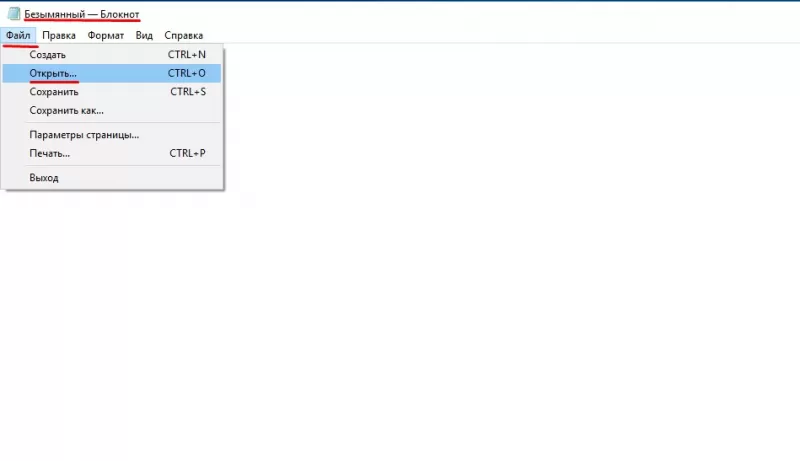
- Активируйте Блокнот, вверху жмите «Файл», затем «Открыть».
- Выберите папку, в которой находится нужный файл. В переключателе форматов выберите «Все файлы», нажмите нужный документ и «Открыть».
Открываем в Windows 7
Пользователям платформы Windows 7 понадобится утилита Windows Live Mail, которая входит в программный пакет.
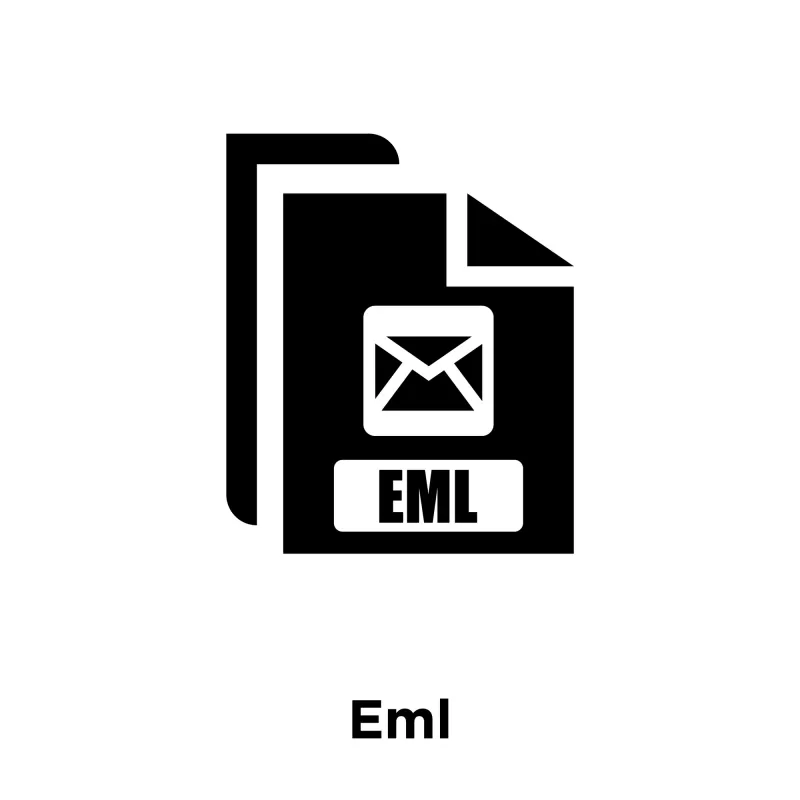
- Через «Пуск» войдите в «Панель управления».
- Нажмите «Установка и удаление программ».
- Установка компонентов Windows.
- Поставьте метку «Почта» и нажмите «Установить».
- После завершения установки файлы EML будут открываться через Windows Live.
Открываем в Windows 10
Бесплатная утилита Mozilla Thunderbird подойдет для Windows 10. Программа открывает формат EML, сохраняет адреса и вложения и служит для ведения переписки.

- На сайте нажмите «Скачать» и откройте установочный файл exe.
- После установки справа выберите «Меню», затем «Файл» и «Открыть сохраненное сообщение».
- Нужный файл и вложения доступны для просмотра.
Открываем на Android
Для открытия файла в формате EML на смартфоне с платформой Android, понадобится приложение EML Reader FREE.
- Откройте приложение и загрузите файл через папку «Download».
- Письмо откроется в таком виде:
Вы увидите адрес отправителя и дату. В поле «Text» находится тело сообщения, в разделе «Attachments» отображаются вложения.

Открываем в Яндекс.почте
Заведите аккаунт в мессенджере Яндекс и перешлите документ на этот ящик. Файл EML отобразится как сообщение с вложениями.